首先本次安装的系统版本和配置如下:
由于系统版本各有差异,会导致菜单选项各有不同,请大家注意。
教程内容为在MAC苹果系统下安装JDK1.8并配置系统环境变量。
主要分为以下几个步骤:
1.到Oracle官网下载JDK1.8安装包。
2.打开获取到的安装包按步骤安装到系统上。
3.配置系统的环境变量。
4.验证JDK1.8是否安装成功。
1.到Oracle官网下载JDK1.8安装包。
通过下面Oracle官网找到对应的JDK1.8安装包
https://www.oracle.com/index.html
打开后如下所示,Oracle主页内容经常变动,读者打开后很有可能不一样。
拉到页面底部,找到“Download Java for Developers”,如下红框所示。
点开链接后,如下图所示,再点击红框位置,只下载JDK1.8,红框右边的链接是JDK1.8加上NetBeans,一个挺好用的JAVA IDE(集成化开发环境),有需要的可以下载。
进入页面后第一步,点击“Accept License Agreement”同意许可证协议。第二步选择JDK对应的操作系统。本次选择“MAC OS X”,最后把相应的安装包下载到本地。
下载完成后,我们得到一个dmg的安装包,如下图所示,名称为 jdk-8u144-macosx-x64.dmg ,表示这是Java 8版本号为144的JDK安装包。
双击dmg安装包,打开如下图所示窗口。按照红框的提示,便可轻松完成安装。
再双击中间的pkg文件,开始安装,如下图所示。
3.配置系统的环境变量。
上一步骤,实标上,我们只是把JDK1.8的文件复制到操作系统上。但是我们如果要在terminal终端上使JAVA命令,还有让其实应用知道JDK1.8环境的存在,那我们还需要配置系统的环境变量。
首先我们得知道JDK目录安装在哪里,按照下面的路径我们可以找到JDK的主目录,如下图所示。这里有两个目录是因为本机较早前安装过早期版本的JDK1.8。
/Library/Java/JavaVirtualMachines
由于MAC文件系统结构,与WINDOWS有所不一样,所以jdk的真实主目录如下
/Library/Java/JavaVirtualMachines/jdk1.8.0_144.jdk/Contents/Home
打开terminal终端,默认打开在自身home家目录下,也可通过cd命令直接跳到家目录。
通过 vim .bash_profile 命令打开启动文件,修改内容
进入vim,按I进入编辑状态。添加如下内容,如下图所示。再按ESC,输入“:wq”保存退出。配置系统环境变量结束。
export JAVA_HOME=/Library/Java/JavaVirtualMachines/jdk1.8.0_45.jdk/Contents/Home
4.验证JDK1.8是否安装成功。
在终端输入java,有如下画面,证明配置成功
或输入java -version,有如下版本信息。
整个安装JDK1.8过程结束
如有疑问,请留言。我将尽快解答。








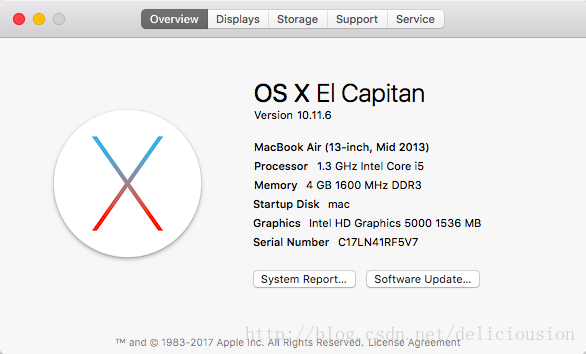

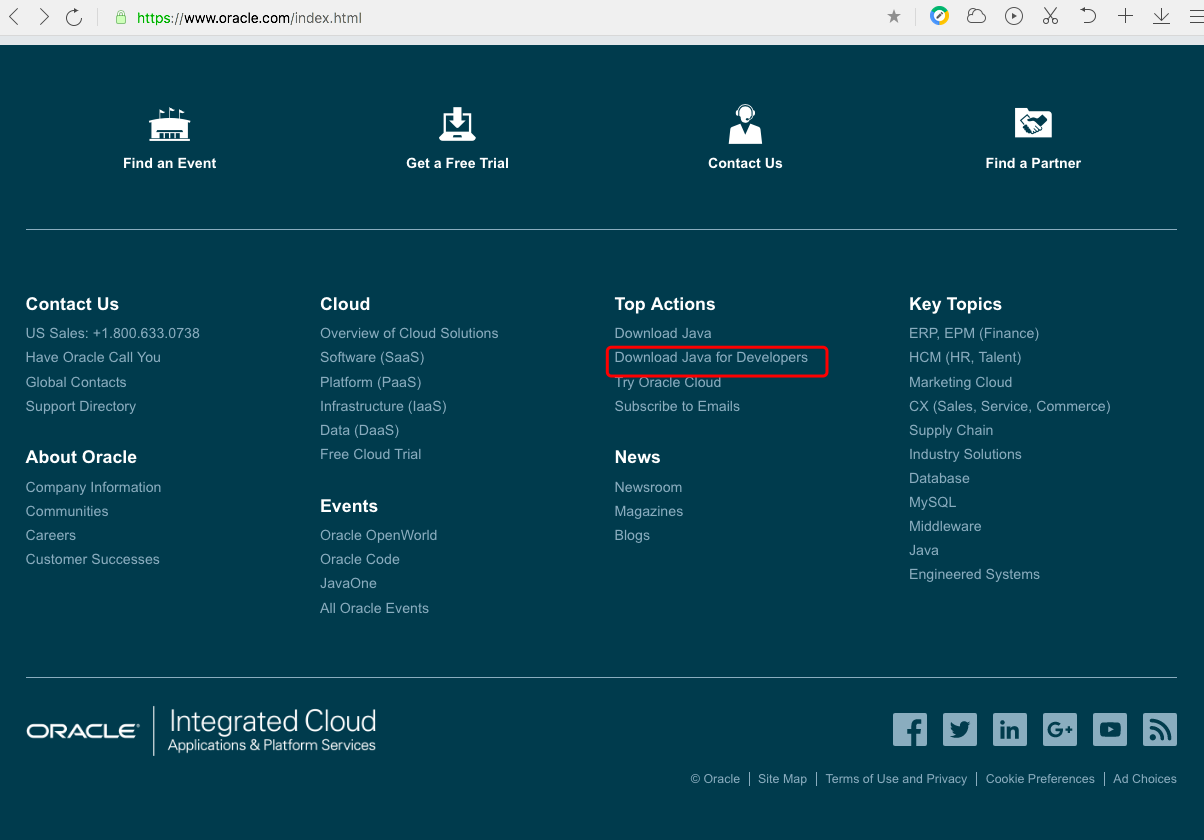
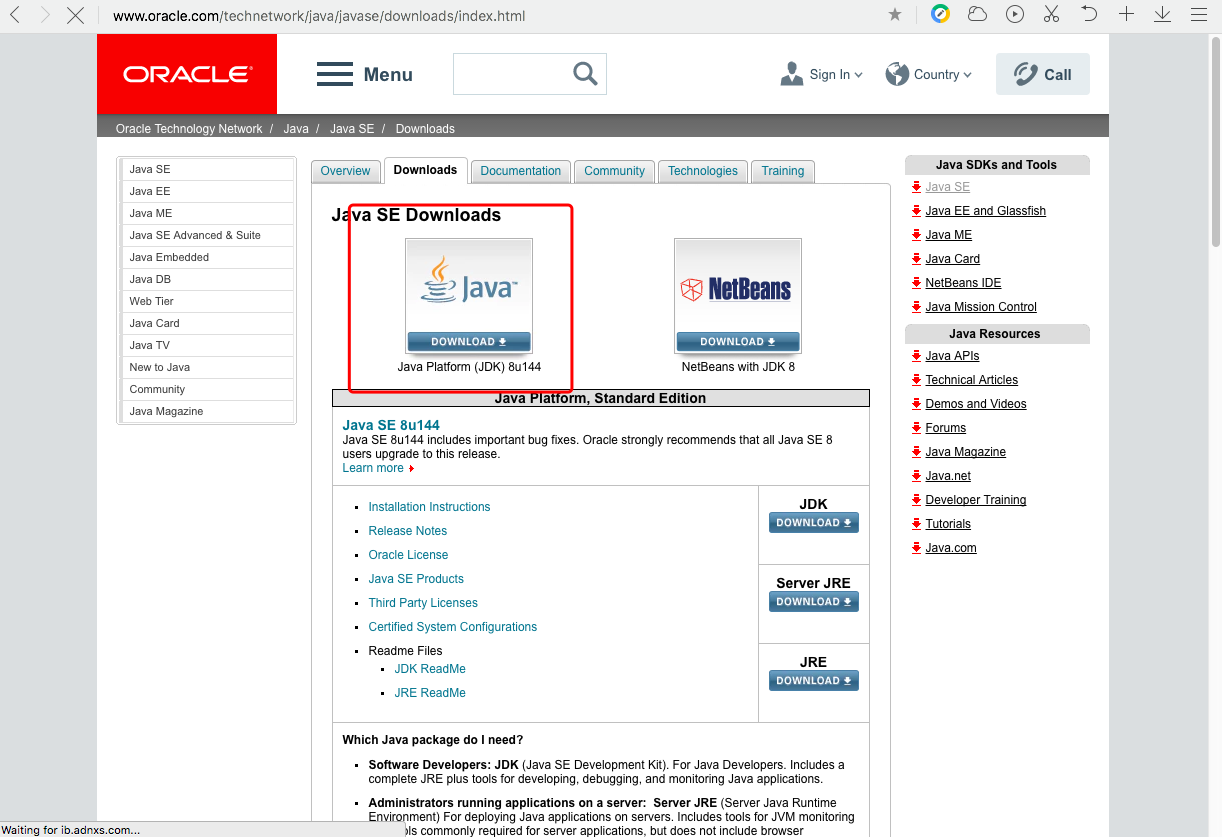
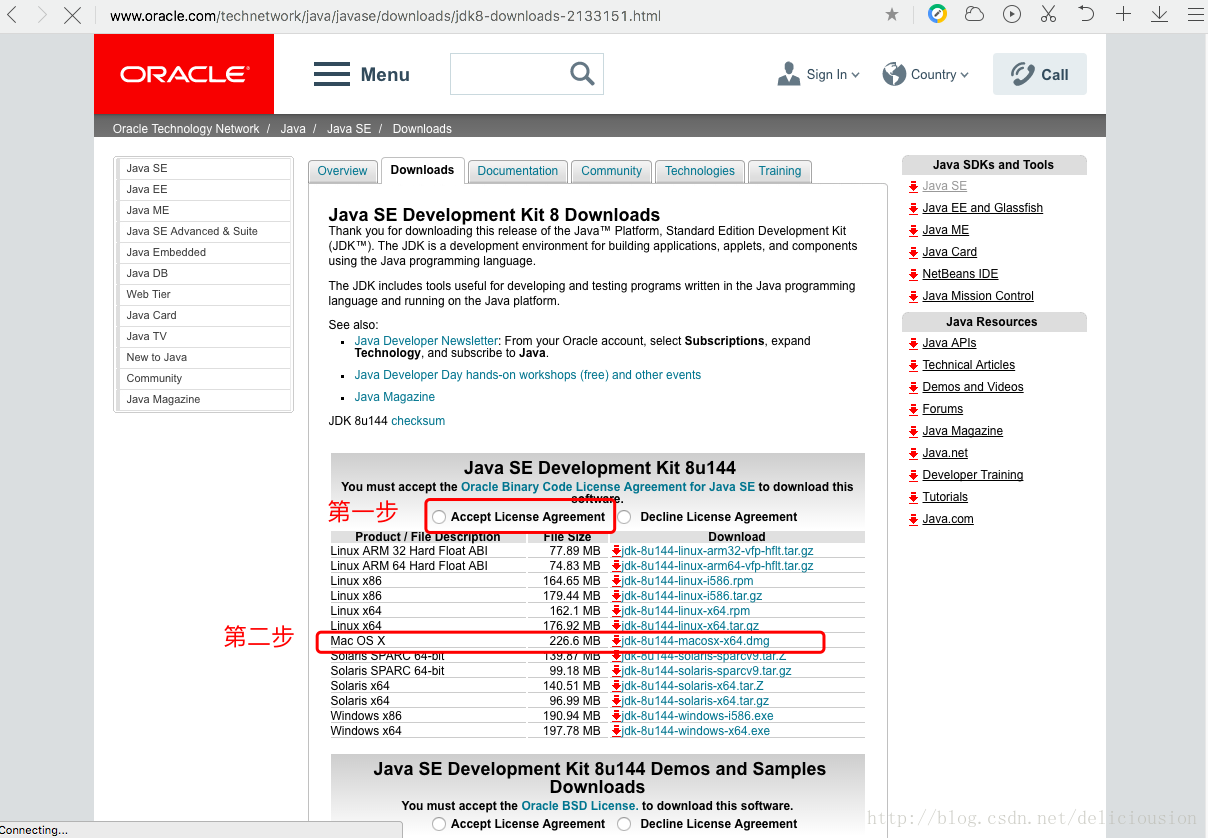



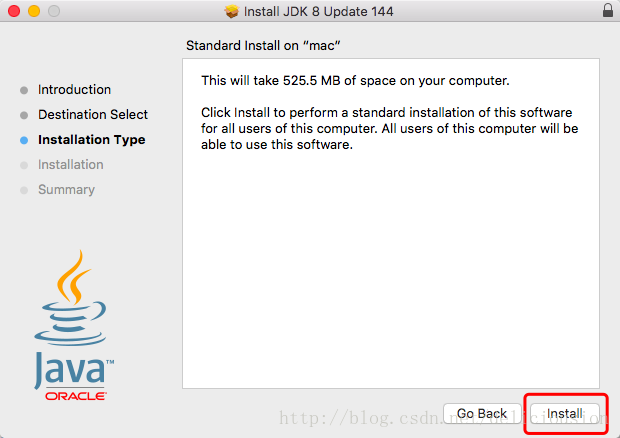
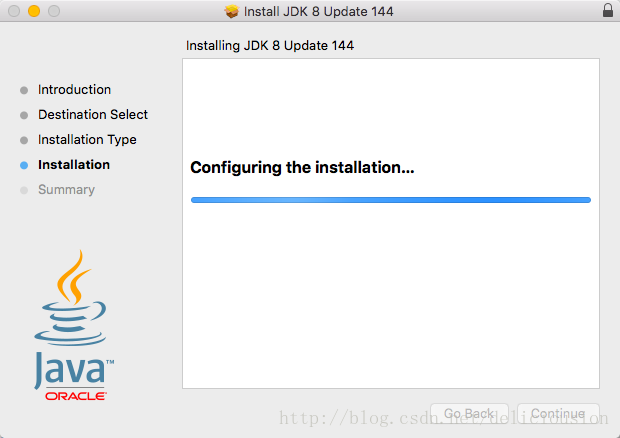
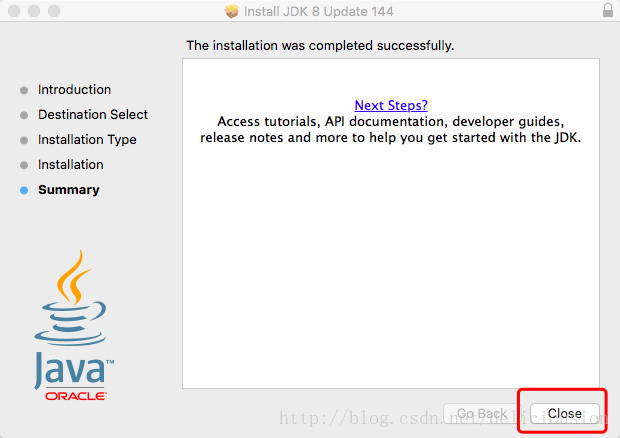
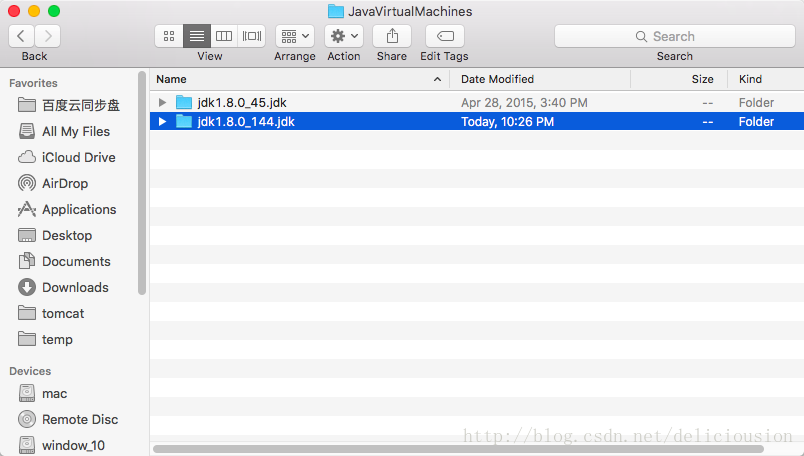
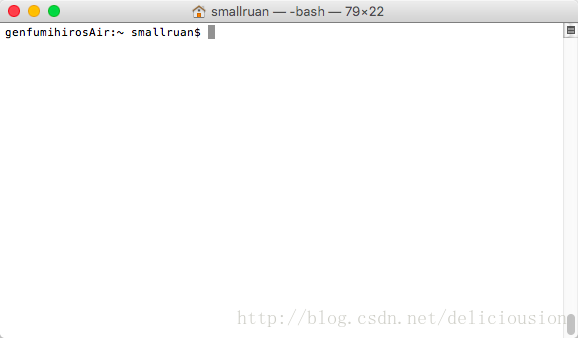
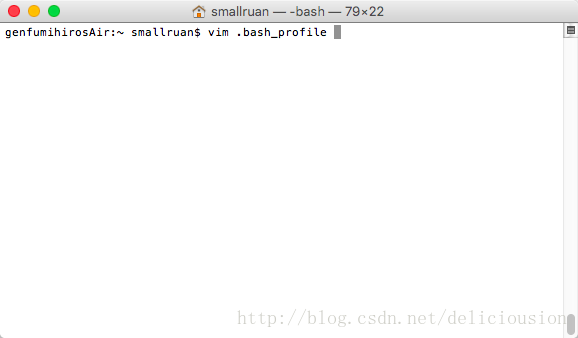
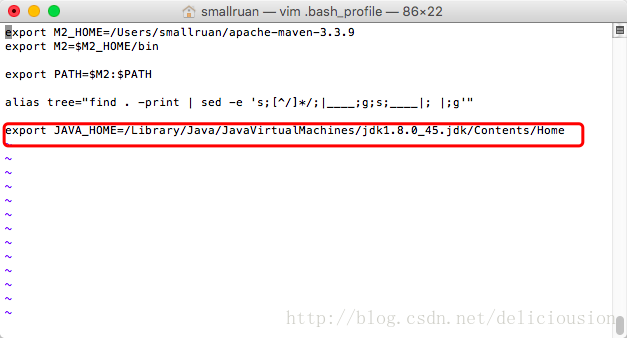

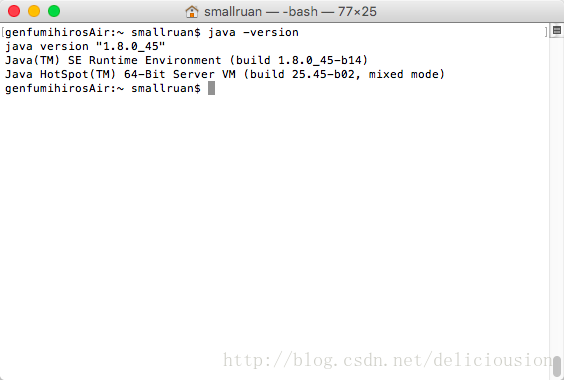















 1万+
1万+

 被折叠的 条评论
为什么被折叠?
被折叠的 条评论
为什么被折叠?










